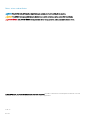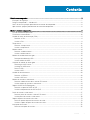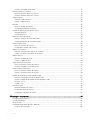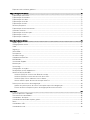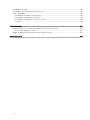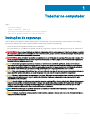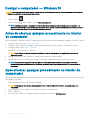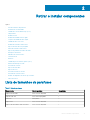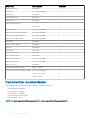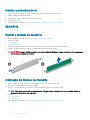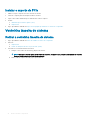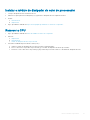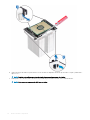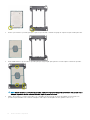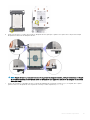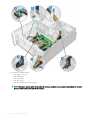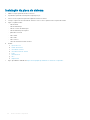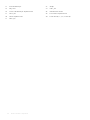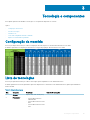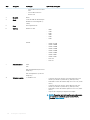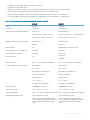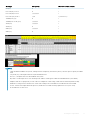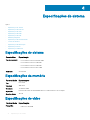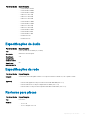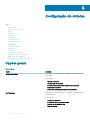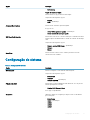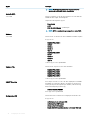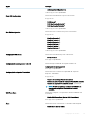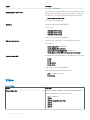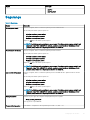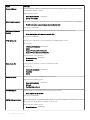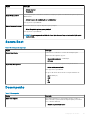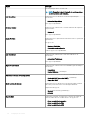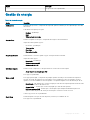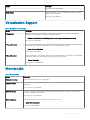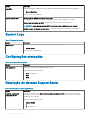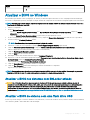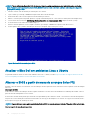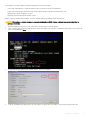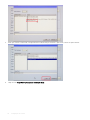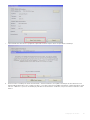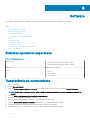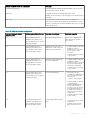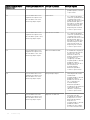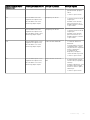Dell Precision 7820 Tower Manual do proprietário
- Tipo
- Manual do proprietário

Dell Precision 7820 Tower
Owner's Manual
Regulatory Model: D02T
Regulatory Type: D02T001

Notas, avisos e advertências
NOTA: Uma NOTA indica informações importantes que ajudam a melhorar a utilização do produto.
AVISO: Um AVISO indica potenciais danos do hardware ou a perda de dados e explica como evitar o problema.
ADVERTÊNCIA: Uma ADVERTÊNCIA indica potenciais danos no equipamento, lesões pessoais ou mesmo morte.
© 2017 2018 Dell Inc. ou as suas subsidiárias. Todos os direitos reservados. Dell, EMC e outras marcas comerciais pertencem à Dell Inc ou às suas
subsidiárias. Outras marcas comerciais podem pertencer aos seus respetivos proprietários.
2018 - 04
Rev. A01

Contents
1 Trabalhar no computador................................................................................................................................7
Instruções de segurança....................................................................................................................................................7
Desligar o computador — Windows 10...........................................................................................................................8
Antes de efectuar qualquer procedimento no interior do computador....................................................................... 8
Após efectuar qualquer procedimento no interior do computador..............................................................................8
2 Retirar e instalar componentes...................................................................................................................... 9
Lista de tamanhos de parafusos.......................................................................................................................................9
Ferramentas recomendadas............................................................................................................................................10
Unidade de fonte de alimentação (PSU)........................................................................................................................11
Remover a PSU........................................................................................................................................................... 11
Instalar a PSU.............................................................................................................................................................. 11
Tampa lateral......................................................................................................................................................................12
Remover a tampa lateral............................................................................................................................................ 12
Instalar a tampa lateral............................................................................................................................................... 13
Moldura frontal..................................................................................................................................................................14
Remover a moldura frontal........................................................................................................................................ 14
Instalar a moldura frontal........................................................................................................................................... 15
Moldura da unidade do disco rígido................................................................................................................................15
Remoção da moldura da HDD...................................................................................................................................15
Instalar moldura da HDD............................................................................................................................................ 16
Conjunto da unidade de disco rígido...............................................................................................................................16
Removing the HDD carrier........................................................................................................................................ 16
Installing the HDD carrier...........................................................................................................................................18
Retirar a HDD.............................................................................................................................................................. 18
Instalar a HDD............................................................................................................................................................ 20
Unidade de disco ótico na.............................................................................................................................................20
Remover a ODD na..................................................................................................................................................20
Instalar a ODD na.....................................................................................................................................................22
Moldura de entrada e saída frontal................................................................................................................................ 22
Remover moldura de entrada e saída de E/S frontal............................................................................................ 22
Instalar moldura de entrada e saída frontal.............................................................................................................24
Suporte da ODD de 5,25 polegadas.............................................................................................................................. 24
Remover o suporte da ODD de 5,25....................................................................................................................... 24
Instalar o compartimento da ODD de 5,25............................................................................................................. 27
Painel de entrada e saída frontal.................................................................................................................................... 27
Remover painel de entrada e saída de E/S frontal.................................................................................................27
Instalar painel de entrada e saída frontal.................................................................................................................30
Suporte do painel de entrada e de saída........................................................................................................................31
Retirar o suporte do painel de entrada e de saída.................................................................................................. 31
Instalar o suporte do painel de entrada e de saída.................................................................................................32
Interruptor de intrusão.....................................................................................................................................................32
Retirar o interruptor de intrusão...............................................................................................................................32
Contents
3

Instalar o interruptor de intrusão..............................................................................................................................33
Altifalante do chassis interno..........................................................................................................................................33
Retirar o altifalante do chassis interno.....................................................................................................................34
Instalar o altifalante do chassis interno....................................................................................................................35
Cobertura de ar................................................................................................................................................................35
Remover a cobertura de ar.......................................................................................................................................35
Instalar a cobertura de ar..........................................................................................................................................36
Memória............................................................................................................................................................................ 36
Retirar o módulo de memória................................................................................................................................... 36
Instalação do módulo de memória........................................................................................................................... 36
Unidade de processamento gráco (GPU)...................................................................................................................37
Remoção do GPU.......................................................................................................................................................37
Instalação do GPU..................................................................................................................................................... 38
Bateria de célula tipo moeda...........................................................................................................................................38
Remover a bateria de célula tipo moeda.................................................................................................................38
Instalação da bateria de célula tipo moeda............................................................................................................. 39
Ventoinha do sistema...................................................................................................................................................... 40
Retirar a ventoinha do sistema.................................................................................................................................40
Instalação da ventoinha do sistema..........................................................................................................................41
Suporte da ventoinha.......................................................................................................................................................41
Remover a ventoinha do suporte da ventoinha...................................................................................................... 41
Instalar a ventoinha no suporte da ventoinha.........................................................................................................42
Suporte do PCIe...............................................................................................................................................................43
Remover o suporte do PCIe..................................................................................................................................... 43
Instalar o suporte do PCIe.........................................................................................................................................44
Ventoinha traseira do sistema.........................................................................................................................................44
Retirar a ventoinha traseira do sistema...................................................................................................................44
Instalar a ventoinha traseira do sistema.................................................................................................................. 47
Ventoinha do sistema frontal.......................................................................................................................................... 47
Retirar a ventoinha frontal do sistema.....................................................................................................................47
Instalar a ventoinha frontal do sistema....................................................................................................................49
Módulo do dissipador de calor do processador............................................................................................................50
Remover o dissipador de calor do processador..................................................................................................... 50
Instalar o módulo do dissipador de calor do processador...................................................................................... 51
Remover a CPU.......................................................................................................................................................... 51
Instalar a CPU.............................................................................................................................................................53
Placa de sistema.............................................................................................................................................................. 56
Remoção da placa de sistema..................................................................................................................................56
Instalação da placa de sistema.................................................................................................................................62
Componentes da placa de sistema..........................................................................................................................63
3 Tecnologia e componentes...........................................................................................................................65
Conguração da memória...............................................................................................................................................65
Lista de tecnologias......................................................................................................................................................... 65
Teradici PCoIP.................................................................................................................................................................. 67
Controlador MegaRAID 9440-8i e 9460-16i................................................................................................................. 67
Características principais:......................................................................................................................................... 68
4
Contents

Expansion card installation guidelines............................................................................................................................70
4 Especicações do sistema........................................................................................................................... 72
Especicações do sistema..............................................................................................................................................72
Especicações da memória.............................................................................................................................................72
Especicações de vídeo.................................................................................................................................................. 72
Especicações de áudio.................................................................................................................................................. 73
Especicações da rede....................................................................................................................................................73
Ranhuras para placas.......................................................................................................................................................73
Especicações de armazenamento................................................................................................................................74
Conectores externos........................................................................................................................................................74
Especicações de alimentação.......................................................................................................................................74
Especicações físicas......................................................................................................................................................75
Especicações ambientais.............................................................................................................................................. 75
5 Conguração do sistema..............................................................................................................................76
Opções gerais...................................................................................................................................................................76
Conguração do sistema.................................................................................................................................................77
Vídeo..................................................................................................................................................................................80
Segurança..........................................................................................................................................................................81
Secure Boot......................................................................................................................................................................83
Desempenho.....................................................................................................................................................................83
Gestão de energia............................................................................................................................................................85
Comportamento do Post................................................................................................................................................ 86
Maleabilidade....................................................................................................................................................................86
Virtualization Support...................................................................................................................................................... 87
Manutenção......................................................................................................................................................................87
System Logs.....................................................................................................................................................................88
Congurações avançadas...............................................................................................................................................88
Resolução do sistema SupportAssist............................................................................................................................ 88
Atualizar o BIOS no Windows.........................................................................................................................................89
Atualizar o BIOS nos sistemas com BitLocker ativado..........................................................................................89
Atualizar o BIOS de sistema com uma ash drive USB........................................................................................ 89
Atualizar o Bios Dell em ambientes Linux e Ubuntu...............................................................................................90
Alternar o BIOS a partir do menu de arranque único F12..................................................................................... 90
Palavra-passe do sistema e de conguração............................................................................................................... 94
Atribuir uma palavra-passe do sistema e uma palavra-passe de conguração..................................................94
Eliminar ou alterar uma palavra-passe de conguração do sistema existente................................................... 95
6 Software......................................................................................................................................................96
Sistemas operativos suportados.................................................................................................................................... 96
Transferência de controladores...................................................................................................................................... 96
Controladores do chipset................................................................................................................................................ 97
Controlador do controlador da placa gráca................................................................................................................ 97
Portas................................................................................................................................................................................ 97
Controladores USB.......................................................................................................................................................... 98
Controlador de rede.........................................................................................................................................................98
Contents
5

Controladores de áudio................................................................................................................................................... 98
Controladores do controlador de armazenamento...................................................................................................... 98
Outros controladores.......................................................................................................................................................98
Controladores do dispositivo de segurança............................................................................................................98
Controladores de dispositivo de software.............................................................................................................. 99
Controladores de dispositivo de interface humana................................................................................................99
Firmware..................................................................................................................................................................... 99
7 Troubleshooting..........................................................................................................................................100
Diagnóstico ePSA 3.0 – Enhanced Pre-Boot System Assessment da Dell.............................................................100
Execução dos diagnósticos ePSA.......................................................................................................................... 100
Códigos do botão de alimentação intermitente de pré-arranque.............................................................................100
8 Contactar a Dell......................................................................................................................................... 104
6 Contents

Trabalhar no computador
Tópicos
• Instruções de segurança
• Desligar o computador — Windows 10
• Antes de efectuar qualquer procedimento no interior do computador
• Após efectuar qualquer procedimento no interior do computador
Instruções de segurança
Utilize as diretrizes de segurança seguintes para proteger o seu computador contra potenciais danos e para assegurar a sua segurança
pessoal. Salvo indicação em contrário, cada procedimento incluído neste documento pressupõe que:
• Leu as informações de segurança fornecidas com o computador.
• É possível substituir ou, se adquirido em separado, instalar um componente ao efetuar o procedimento de remoção na ordem inversa.
ADVERTÊNCIA
: Desconecte a totalidade das fontes de alimentação eléctrica antes de proceder à abertura de tampas ou painéis
do computador. Após terminar os trabalhos no interior do computador, apenas conecte a fonte de alimentação eléctrica após ter
colocado a totalidade das tampas, painéis e parafusos.
ADVERTÊNCIA: Antes de trabalhar no interior do computador, leia as informações de segurança fornecidas com o mesmo. Para
obter informações adicionais sobre as melhores práticas de segurança, consulte a página inicial de Conformidade regulamentar
em www.Dell.com/regulatory_compliance.
AVISO: Muitas das reparações só podem ser efetuadas por um técnico de assistência qualicado. Apenas deverá efetuar a
resolução de problemas e algumas reparações simples, conforme autorizado na documentação do produto ou como orientado
pelo serviço de assistência online ou por telefone e pela equipa de suporte. Os danos causados por assistência não autorizada
pela Dell não estão cobertos pela garantia. Leia e siga as instruções sobre segurança fornecidas com o produto.
AVISO: Para evitar descargas eletrostáticas, ligue-se à terra utilizando uma faixa de terra para pulso ou tocando periodicamente
numa superfície metálica não pintada, ao mesmo tempo que toca num conector na parte posterior do computador.
AVISO: Manuseie cuidadosamente os componentes e as placas. Não toque nos componentes ou nos contactos da placa. Segure
a placa pelas extremidades ou pelo suporte metálico de instalação. Segure nos componentes, como um processador, pelas
extremidades e não pelos pinos.
AVISO: Quando desligar um cabo, puxe pelo respectivo conector ou pela patilha e não pelo próprio cabo. Alguns cabos possuem
conectores com patilhas de bloqueio. Se estiver a desligar este tipo de cabo, prima as patilhas de bloqueio antes de desligar o
cabo. Ao separar as chas, mantenha-as alinhadas para evitar a torção dos pinos. Para além disso, antes de ligar um cabo,
verique se ambos as chas estão direccionadas e alinhadas correctamente.
NOTA: Pode haver diferenças de aparência entre a cor do computador e determinados componentes em relação aos
apresentados nas ilustrações deste documento.
AVISO: O sistema encerrará se as tampas laterais forem removidas enquanto o sistema está a funcionar. O sistema não liga se a
tampa lateral estiver removida.
1
Trabalhar no computador 7

Desligar o computador — Windows 10
AVISO: Para evitar a perda de dados, guarde e feche todos os cheiros abertos e saia de todos os programas abertos antes de
desligar o computador ou de remover a tampa lateral.
1 Clique ou toque no .
2 Clique ou toque no e, depois clique ou toque em Shut down (Encerrar).
NOTA: Certique-se de que o computador e todos os dispositivos instalados estão desligados. Se o computador e os
dispositivos anexados não se tiverem desligado automaticamente quando encerrou o sistema operativo, prima sem soltar o
botão de alimentação durante cerca de 6 segundos para os desligar.
Antes de efectuar qualquer procedimento no interior
do computador
Para evitar danicar o computador, execute os seguintes passos antes de começar a efectuar qualquer procedimento no interior do mesmo.
1 Certique-se de que segue as Instruções de segurança.
2 Certique-se de que a superfície de trabalho é plana e que está limpa para evitar que a tampa do computador que riscada.
3 Certique-se de que segue Desligar o computador.
4 Desligue todos os cabos de rede do computador.
AVISO
: Para desligar um cabo de rede, desligue primeiro o cabo do computador e, em seguida, desligue o cabo do
dispositivo de rede.
5 Desligue o computador e todos os dispositivos a ele ligados das respectivas tomadas eléctricas.
6 Pressione sem soltar o botão de alimentação enquanto o computador é desligado para ligar a placa de sistema à terra.
NOTA
: Para evitar descargas electrostáticas, ligue-se à terra utilizando uma faixa de terra para pulso ou tocando
periodicamente numa superfície metálica não pintada, ao mesmo tempo que toca num conector na parte posterior do
computador.
Após efectuar qualquer procedimento no interior do
computador
Uma vez concluído qualquer procedimento de reposição de componentes, certique-se de que liga os dispositivos externos, placas e cabos
antes de ligar o computador.
1 Ligue todos os cabos de telefone ou de rede ao computador.
AVISO
: Para ligar um cabo de rede, ligue em primeiro lugar o cabo ao dispositivo de rede e, em seguida, ligue-o ao
computador.
2 Ligue o computador e todos os dispositivos anexados às respectivas tomadas eléctricas.
3 Ligue o computador.
4 Se for necessário, verique se o computador funciona correctamente, executando o Dell Diagnostics.
8
Trabalhar no computador

Retirar e instalar componentes
Tópicos
• Lista de tamanhos de parafusos
• Ferramentas recomendadas
• Unidade de fonte de alimentação (PSU)
• Tampa lateral
• Moldura frontal
• Moldura da unidade do disco rígido
• Conjunto da unidade de disco rígido
• Unidade de disco ótico na
• Moldura de entrada e saída frontal
• Suporte da ODD de 5,25 polegadas
• Painel de entrada e saída frontal
• Suporte do painel de entrada e de saída
• Interruptor de intrusão
• Altifalante do chassis interno
• Cobertura de ar
• Memória
• Unidade de processamento gráco (GPU)
• Bateria de célula tipo moeda
• Ventoinha do sistema
• Suporte da ventoinha
• Suporte do PCIe
• Ventoinha traseira do sistema
• Ventoinha do sistema frontal
• Módulo do dissipador de calor do processador
• Placa de sistema
Lista de tamanhos de parafusos
Tabela 1. Lista de parafusos
Componente Tipo de parafuso Quantidade
Suporte no de ODD N.º 6–32 UNC X6,0 mm 1
Clipe do cabo FIO N.º 6-32X1/4 polegadas 1
Placa FIO M3X5,0 mm 2
Suporte FIO N.º 6–32 UNC X6,0 mm 1
Suporte da ventoinha frontal do sistema N.º 6–32 UNC X6,0 mm 1
2
Retirar e instalar componentes 9

Componente Tipo de parafuso Quantidade
Suporte de intrusão M3X5,0 mm 1
Placa PDB N.º 6-32X1/4 polegadas 3
Suporte PDB M3X5,0 mm 1
Tomada na de ODD M3X5,0 mm 2
Suporte HDD M3X5,0 mm 1
Suporte de ODD de 5,25"
N.º 6–32 UNC X6,0 mm
M3X5,0 mm
2
2
Placa de sistema N.º 6-32X1/4 polegadas 11
Suporte xo da ventoinha intermédia N.º 6-32X1/4 polegadas 1
Suporte da ventoinha intermédia N.º 6-32X1/4 polegadas 3
Suporte da ventoinha traseira N.º 6-32X1/4 polegadas 2
Placa HSBP M3X5,0 mm 2
Suporte xo no da ODD M2X2,0 mm 2
ODD na M3X5,0 mm 1
ODD de 5,25" M3X4,5 mm 4
Suporte de HDD de 3,5" M3X4,5 mm 4
Suporte de HDD de 2,5" M3X4,5 mm 4
Segundo suporte da CPU N.º 6-32X1/4 polegadas 2
Segunda placa da CPU N.º 6-32X1/4 polegadas 5
Suporte xo do UPI M3X5,0 mm 1
Sistema de arrefecimento da CPU Parafuso T-30 torx 4
Módulo do sistema de arrefecimento líquido
N.º 6-32X1/4 polegadas
N.º 6–32 UNC 3,5 mm
Parafuso T-30 torx
4
6
4
Ferramentas recomendadas
Os procedimentos descritos neste documento requerem as seguintes ferramentas:
• Chave de parafusos Phillips #0
• Chave de parafusos Phillips #1
• Chave de parafusos Phillips #2
• Instrumento de plástico pontiagudo
• Chave de fendas T-30 torx
NOTA
: A chave de parafusos #0 é para parafusos 0-1 e a chave de parafusos #1 é para parafusos 2-4
10 Retirar e instalar componentes

Unidade de fonte de alimentação (PSU)
Remover a PSU
1 Siga o procedimento indicado em Antes de trabalhar no interior do computador.
2 Desligue o cabo de alimentação do sistema.
3 Pressione o trinco de desbloqueio da PSU [1] e faça deslizar a fonte de alimentação para fora do sistema [2].
Instalar a PSU
1 Faça deslizar a unidade da fonte de alimentação para dentro da ranhura da PSU no sistema.
2 Ligue o cabo de alimentação ao sistema.
3 Siga o procedimento indicado em Após efectuar qualquer procedimento no interior do computador
Retirar e instalar componentes
11

Tampa lateral
Remover a tampa lateral
1 Siga o procedimento indicado em Antes de trabalhar no interior do computador.
AVISO: O sistema não liga enquanto a cobertura lateral estiver removida. Além disso, o sistema desliga se a cobertura lateral
for removida enquanto o sistema estiver ligado
2 Para remover a tampa lateral:
3 Pressione o trinco
4 Puxe o trinco [1] para cima e rode-o para soltar a tampa [2].
12
Retirar e instalar componentes

5 Levante a tampa para removê-la do sistema.
Instalar a tampa lateral
1 Em primeiro lugar, segure e alinhe a parte inferior da tampa lateral ao chassis.
2 Certique-se de que o gancho na parte inferior da tampa lateral se encaixa no entalhe do sistema.
3 Pressione a tampa do sistema até esta encaixar no sítio.
AVISO
: O sistema não liga sem a tampa lateral. Além disso, o sistema desliga se a cobertura lateral for removida enquanto o
sistema estiver ligado
4 Siga o procedimento indicado em Depois de trabalhar no interior do computador .
Retirar e instalar componentes
13

Moldura frontal
Remover a moldura frontal
1 Siga o procedimento indicado em Antes de trabalhar no interior do computador.
2 Remova a tampa lateral.
3 Para retirar a moldura frontal:
a Force as patilhas de retenção para retirar a moldura frontal do sistema.
b Rode a moldura para a frente e levante a moldura frontal, retirando-a do sistema.
14
Retirar e instalar componentes

Instalar a moldura frontal
1 Segure a moldura e certique-se de que os ganchos da moldura se prendem nas ranhuras do sistema.
2 Rode a moldura para a frente e pressione a moldura frontal até que as patilhas encaixem no lugar.
3 Siga o procedimento indicado em Após efetuar qualquer procedimento no interior do computador.
Moldura da unidade do disco rígido
Remoção da moldura da HDD
1 Siga o procedimento indicado em Antes de trabalhar no interior do computador.
2 Remova a tampa lateral.
3 Para retirar a moldura da HDD:
a Pressione o botão azul de desbloqueio [1] na extremidade do compartimento da ODD.
b Faça deslizar o trinco [2] para a posição de desbloqueio, na moldura de E/S frontal.
c Rode para a frente e levante a moldura da HDD [3], retirando-a do sistema.
Retirar e instalar componentes
15

Instalar moldura da HDD
1 Segure a moldura e certique-se de que os ganchos da moldura se prendem nas ranhuras do sistema.
2 Pressione o botão de bloqueio azul na extremidade esquerda do compartimento da ODD para xar a moldura ao sistema.
3 Instale a tampa lateral.
4 Siga o procedimento indicado em Após efetuar qualquer procedimento no interior do computador.
Conjunto da unidade de disco rígido
Removing the HDD carrier
1 Follow the procedure in Before working inside your computer.
2 Remove the:
a side cover
16
Retirar e instalar componentes

Installing the HDD carrier
1 Slide the bracket into the drive bay until it clicks into place.
CAUTION
: Ensure that the latch is open before installing the bracket.
2 Lock the latch.
3 Install the following components:
a HDD bezel
b side cover
4 Follow the procedure in After working inside your computer.
Retirar a HDD
1 Siga o procedimento indicado em Antes de trabalhar no interior do computador.
2 Remova o seguinte:
18
Retirar e instalar componentes

Instalar a HDD
1 Insira a HDD no suporte de 3,5" com a extremidade do conector da unidade de disco rígido em direção à parte de trás do suporte da
HDD.
2 Faça deslizar o suporte da HDD novamente para o compartimento da unidade de disco rígido.
3 Instale o seguinte:
a Suporte da HDD
b Moldura da HDD
c tampa lateral
4 Siga o procedimento indicado em Após efectuar qualquer procedimento no interior do computador.
Unidade de disco ótico na
Remover a ODD na
1 Siga o procedimento indicado em Antes de trabalhar no interior do computador.
2 Remova a tampa lateral.
3 Para remover a ODD na:
a Remova o parafuso [1] que xa a ODD na e empurre-a [2], retirando-a do chassis.
20
Retirar e instalar componentes
A página está carregando ...
A página está carregando ...
A página está carregando ...
A página está carregando ...
A página está carregando ...
A página está carregando ...
A página está carregando ...
A página está carregando ...
A página está carregando ...
A página está carregando ...
A página está carregando ...
A página está carregando ...
A página está carregando ...
A página está carregando ...
A página está carregando ...
A página está carregando ...
A página está carregando ...
A página está carregando ...
A página está carregando ...
A página está carregando ...
A página está carregando ...
A página está carregando ...
A página está carregando ...
A página está carregando ...
A página está carregando ...
A página está carregando ...
A página está carregando ...
A página está carregando ...
A página está carregando ...
A página está carregando ...
A página está carregando ...
A página está carregando ...
A página está carregando ...
A página está carregando ...
A página está carregando ...
A página está carregando ...
A página está carregando ...
A página está carregando ...
A página está carregando ...
A página está carregando ...
A página está carregando ...
A página está carregando ...
A página está carregando ...
A página está carregando ...
A página está carregando ...
A página está carregando ...
A página está carregando ...
A página está carregando ...
A página está carregando ...
A página está carregando ...
A página está carregando ...
A página está carregando ...
A página está carregando ...
A página está carregando ...
A página está carregando ...
A página está carregando ...
A página está carregando ...
A página está carregando ...
A página está carregando ...
A página está carregando ...
A página está carregando ...
A página está carregando ...
A página está carregando ...
A página está carregando ...
A página está carregando ...
A página está carregando ...
A página está carregando ...
A página está carregando ...
A página está carregando ...
A página está carregando ...
A página está carregando ...
A página está carregando ...
A página está carregando ...
A página está carregando ...
A página está carregando ...
A página está carregando ...
A página está carregando ...
A página está carregando ...
A página está carregando ...
A página está carregando ...
A página está carregando ...
A página está carregando ...
A página está carregando ...
A página está carregando ...
-
 1
1
-
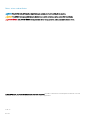 2
2
-
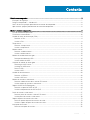 3
3
-
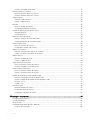 4
4
-
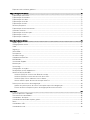 5
5
-
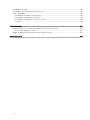 6
6
-
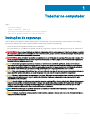 7
7
-
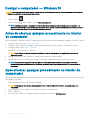 8
8
-
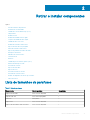 9
9
-
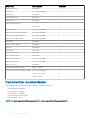 10
10
-
 11
11
-
 12
12
-
 13
13
-
 14
14
-
 15
15
-
 16
16
-
 17
17
-
 18
18
-
 19
19
-
 20
20
-
 21
21
-
 22
22
-
 23
23
-
 24
24
-
 25
25
-
 26
26
-
 27
27
-
 28
28
-
 29
29
-
 30
30
-
 31
31
-
 32
32
-
 33
33
-
 34
34
-
 35
35
-
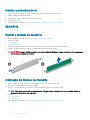 36
36
-
 37
37
-
 38
38
-
 39
39
-
 40
40
-
 41
41
-
 42
42
-
 43
43
-
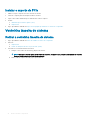 44
44
-
 45
45
-
 46
46
-
 47
47
-
 48
48
-
 49
49
-
 50
50
-
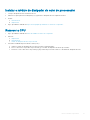 51
51
-
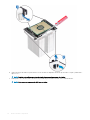 52
52
-
 53
53
-
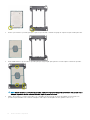 54
54
-
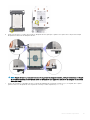 55
55
-
 56
56
-
 57
57
-
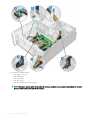 58
58
-
 59
59
-
 60
60
-
 61
61
-
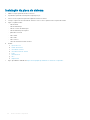 62
62
-
 63
63
-
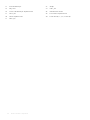 64
64
-
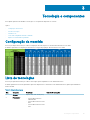 65
65
-
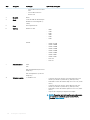 66
66
-
 67
67
-
 68
68
-
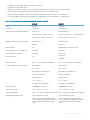 69
69
-
 70
70
-
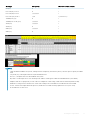 71
71
-
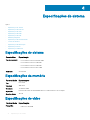 72
72
-
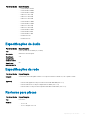 73
73
-
 74
74
-
 75
75
-
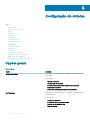 76
76
-
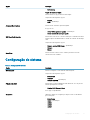 77
77
-
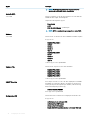 78
78
-
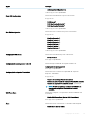 79
79
-
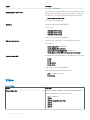 80
80
-
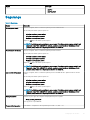 81
81
-
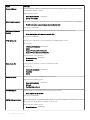 82
82
-
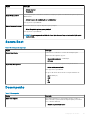 83
83
-
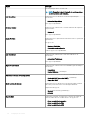 84
84
-
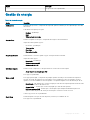 85
85
-
 86
86
-
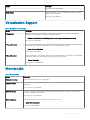 87
87
-
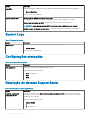 88
88
-
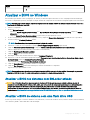 89
89
-
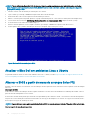 90
90
-
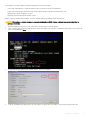 91
91
-
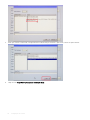 92
92
-
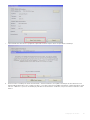 93
93
-
 94
94
-
 95
95
-
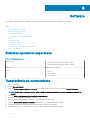 96
96
-
 97
97
-
 98
98
-
 99
99
-
 100
100
-
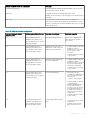 101
101
-
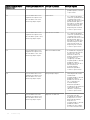 102
102
-
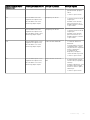 103
103
-
 104
104
Dell Precision 7820 Tower Manual do proprietário
- Tipo
- Manual do proprietário
Artigos relacionados
-
Dell Precision 5820 Tower Manual do proprietário
-
Dell Precision 7820 Tower Manual do proprietário
-
Dell OptiPlex 960 Manual do usuário
-
Dell Precision 5820 Tower Manual do proprietário
-
Dell Precision 7920 Tower Manual do proprietário
-
Dell Precision 7920 Tower Manual do proprietário
-
Dell Precision 7820 Tower Manual do proprietário
-
Dell Precision 7820 Tower Manual do proprietário
-
Dell Precision 3630 Tower Guia de usuario
-
Dell Precision 3640 Tower Manual do proprietário